KODI
コスパ最高のネットワークメディアプレイヤーは?
ネットワークメディアプレイヤーとして、我が家では、Raspberry Pi3 + KODIや、よりCPU的にはスペックが高いOrange pi lite2 + KODIなど使ってみたのですが、
2Kでも地デジ再生レベルでも結構しんどくスペックが足りない。
一応、意外といけていたのは、iPhone5s。
さすがiPhoneはスペックが高い。
でも、あと少し。もう少しスペックがあればもっときれいに再生できるのではと思うこの頃。
ここまで来て思ったのが、、、、別に普通のPCでいいんじゃね?ということ。
PC用のKODI(LibreELEC)を走らせればメディアプレイヤーの完成です。
ただ、マザボ内蔵LANは認識しなさそうなので、別途USB接続のイーサがあったほうが良いかと。
PCはさすがにスペックが高く、インタレース解除も余裕です。
というわけで、Raspberry PiでKODI動かすくらいならPC使ったほうが絶対おすすめです。
その次にiPadかな。
3万円台で購入できるし、十分動画再生にも耐えられると思います。
2019年04月05日
Raspberry pi3 でmpeg2ハードウェアデコーダのライセンスは不要?
Raspberry pi3にてKODIでmpeg2ハードウェアデコーダのライセンスキーなしの状態で地デジの動画再生していますが、普通に再生できるんですよね。CPU使用率は40%程度(ファンつけてないと、熱で落ちますが)
ライセンスキーがないと、カクカクする、再生できないというサイトもありますが、
割と普通に再生できている感じなんですよね。。。
CPU使用率も振り切ってはいないですし。
ソフトウェアデコーダだけでなんとかなっている感じ?
正直よくわからない。。。
ただ、youtubeの4k動画を再生したところいきなり振り切った!
カクカク。
動画形式もwebmだったからかなぁ。。
そもそも、出力するモニターが4k対応じゃないのと、HDMIケーブルも4k対応じゃないので内部的にどうなってるのかわからないので何とも言えないのですが、、、
ほかの2k、4k動画を再生したところ、画像が乱れた。
2018年10月14日
Orange Pi Lite2を購入 公式OSレビュー
ついにOrange Pi Lite2を購入しました。
電源ACアダプタとケースのセットでお値段33.62ドル
性能は、最新のRaspberry piより早いです。
それに、USB3も使えます。
演算速度(CPU)は相当違う。
youtubeに比較の動画が上がってますが、そのスピード10倍以上
画像処理はもう少し差が縮まっていますが、3倍~4倍もRaspberry Piのほうが処理に時間がかかっています。
で、OSもいろいろ試してみました。
公式に上がってるのは
・Android
・Ubuntu Server
・Ubuntu Desktop
・Debian Desktop Jessie
この中で、一番使えそうなのはAndroidですかね。
・Android
これはTV用のAndroid 7.0でした。
そのため、PLAYはついていますが、PLAYからインストールできるソフトがかなり少なくてあまり使えません。
そこがかなりのマイナス。
ですが、動画の再生能力、マシンスペックの引き出しについてはナンバーワンです。
KODIが一番滑らかに動きます。(Raspberry piのLibreELEC以上!)
ただ、android自体の安定性は悪い。
まず、GOOGLE PLAYが勝手にアップデートされる。
で、Orange Piが対応していないバージョンのPLAYが勝手にインストールされて、システムが不安定となる。(毎回PLAYのアプリを初期状態に戻す)
それでも、KODIを使うならこれが一番かな。
ただし、インストールの難易度が非常に高い。
SDの初期化、焼きの段階で失敗することもあるし、成功したと思っても、電源が入らないとか、H6のロゴで止まる。その後のブラックアウトで止まるという現象が普通によく発生する。
あとは、SDカードの相性もあるらしい。
私の持っているSD3枚中1枚しかうまく使えませんでした。その一枚も、何度もリトライして、ようやくといったところなんですが。。。
・Ubuntu Server
未使用。
・Ubuntu Desktop
安定性がいまいち。
あんまり早くない。
ブラウザとしてChromeを入れようとしてもうまく入らない。
Firefoxは入った。
致命的なのは恐らくGPU関係があんまり最適化されてない。
KODI、カクカクして使えない。
多分Linux向けのGPUのドライバが不完全なんだと思う。
・Debian Desktop Jessie
ほとんどUbuntuと同じ使い勝手。
多少安定してるかなと言うレベル
まあ、公式なだけあって、一応、画面は表示されるし、無線LANも使えるっぽい。
あと、共通して言えることですが、KODIとかHDMI-CECは効かない(少なくてもデフォルトでは)
あと、IRレシーバーはついていますが、Andoroid上で使えないかなぁ(使い方がわからない。。。)
Android TVくらいリモコン操作(HDMI-CEC)できてもいいのに。
これもマイナスですね。(RPiのKODIはCECできる)
うーん、OSがいまいちだ。
CPUに新しめのH6が載ってるのが問題なのか。
新しいのより枯れてる方がいろいろできるみたいですね。
androidも新バージョンが出て安定性向上したみたいです。
こちら
2018年09月17日
KODIでAmazon Prime Videoをみる!
Amazon Instant Video Addon for Kodi Media CenterというKODIのアドオンを使うと、見れる、、、ような気がする。とりあえず、試してみたところ、ビデオのタイトルや説明は見えるのですが、
映像そのものは見えていないです。
うーん、アカウントの連携がうまくいっていないのか。
原因はよくわかってないですが、頑張ればできそうな気がしなくもない。
最近、手首が痛いので、トラックボールが欲しい。。。
でも、高いんですよね。。。。
2018年05月23日
【KODI】テレビを音声操作 詳細
Kodi自体には音声で操作するインタフェースはもちろんありませんが、androidのスマホを使いGoogle NowとTasker + AutoVoiceを組み合わせることで、Kodiを操作するためのコマンドラインを実行することができます。
とは言っても、androidからKodiへ直接コマンドを投げるのはちょっと難易度が高いので、間にLinuxのWebサーバを立てるのですが、、、
今回はandroidのスマホを使いGoogle NowとTasker + AutoVoiceでWEBサーバへPOSTを投げ、そのPOSTを受け、Webサーバ側でKodiへのコマンドを実行するという処理方式です。
で、問題のWEBサーバからKodiへのコマンドには、texturecache.pyを使います。
texturecache.pyの使い方は、
まず、Pythonは必須なのですが、必要なのはそれだけ。
あとは、同一フォルダにある「texturecache.cfg」という設定ファイルの設定を行います。
といっても、KodiのIPアドレスくらいなのですが。
肝心の、Kodiの使い方。
chinachu+harukazeのテレビを再生する場合、
./texturecache.py play pvr://channels/tv/全チャンネル/pvr.chinachu_1072.pvr
こんな感じ。
「1072」はSIDが入ります。1072だとテレビ東京ですね。
停止の場合は、「stop」のコマンド。
番組を切り替える際は、新しいチャンネルを投げる前に、stopで停止しておいたほうがよさそうです。
我が家のテレビは古いため、結構動作が遅い。
テレビつけて、番組表出して、チャンネル選んで、、、とするのに割とストレス。
これが、Kodi上で操作できるのはちょっと便利かも。
もう、テレビにチューナーなくても致命的に困らないかも。
2017年11月05日
【KODI】テレビを音声操作 概要
我が家では、KODI+chinachuの組み合わせで、スマートテレビ?まあ、何でもできるテレビ化しております。
音楽再生できるし、録画もできるし、WEBやスマートフォン、普通のテレビのリモコンから操作もできるし。
さて、最近Google Homeなんかも出てきていますが、このテレビ KODIが音声操作できれば面白いのではないかと思った次第。
というわけで、数時間かけて(意外と簡単)、音声操作システムを作りました。これで我が家もスマートホームです。
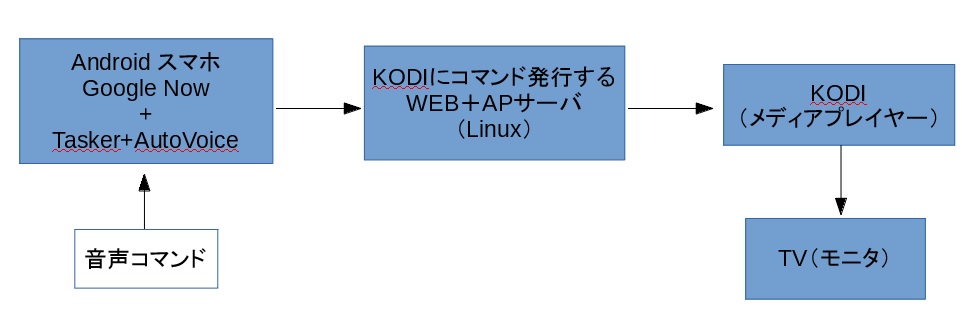
Google NowとTasker + AutoVoiceはandroidの音声操作においては比較的ポピュラーな組み合わせのようです。
今回はこれを利用し、
①Androidで音声を認識(Google Now)
②音声が登録済みのコマンドと一致したら、登録しているタスクを実行
(Tasker + AutoVoice)
③登録済みのタスクとして、Linuxサーバに登録してあるコマンドを実行するためのPOSTを実行(Tasker + AutoVoice)
④LinuxサーバでPOST(phpへのアクセス)を受け取り、それに基づいたphpスクリプト→Pythonを実行
・KODIへのインターフェースとして、texturecache.pyを利用
・LinuxサーバにはWEBサーバ、pho、Pythonをインストール済み
・WEBをインタフェースとして、php→Pythonを実行
⑤KODIを操作するPythonスクリプトtexturecache.pyを実行
⑥テレビが操作できてめでたしめでたし
という具合です。
texturecache.pyのマニュアルは完全に英語(ネット上にも日本語の情報は一つもなし)
Tasker + AutoVoiceも英語(ネット上にもあまり情報なし)
言語の壁のせいで意外と苦労しました。。。
でも、ほぼそれだけ。楽勝ですね!
次回以降で詳細説明予定
ちなみに、Kodiはraspberry piを利用。
Amazon Echoとか、最近はAIスピーカーキットとかも出ているようですが、お金がかかるので、無償で実現できる方法として。(Taskerに数百円かかるのは無視)
スマホを利用することが肝ですね。
2017年11月02日